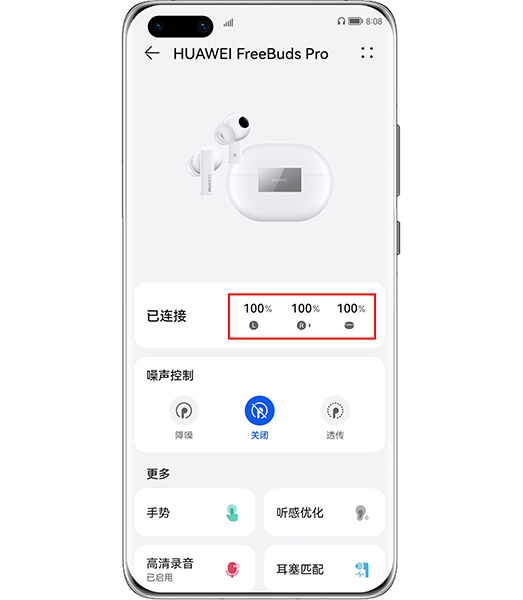Como verificar o nível de bateria dos HUAWEI FreeBuds e HUAWEI FreeLace
Faça o seguinte para ver o nível de bateria dos auriculares:
Para mais informações, consulte por favor:
- Os HUAWEI FreeBuds e a caixa de carregamento não carregam ou Os HUAWEI FreeLace de pescoço demoram muito tempo a carregar ou não carregam
- Guia de atualização dos auriculares HUAWEI
1. Certifique-se de que o firmware dos auriculares, a versão do sistema do dispositivo emparelhado e a aplicação relacionada são os mais recentes.
2. Emparelhe os auriculares ao seu dispositivo.
3. Verifique o nível de bateria seguindo estes procedimentos:
Método 1: Verifique o nível de bateria na barra de estado do dispositivo
Produtos compatíveis
Procedimento
Todos os auriculares Bluetooth HUAWEI
Emparelhe os seus auriculares a um dispositivo Android ou iOS, tal como um telemóvel ou tablet, e veja o nível de bateria na barra de estado (pode obter uma ideia aproximada do nível de bateria a partir do ícone da bateria).

O nível de bateria mostrado na barra de estado pode variar segundo o modelo de telemóvel. Isto é normal e não indica um problema com os seus auriculares.
Método 2: Verifique o nível de bateria no diálogo pop-up
Produtos compatíveis
Procedimento
- FreeBuds Pro/FreeBuds 2 Pro
- FreeBuds 4/FreeBuds 3/FreeBuds 2
- FreeBuds 4i/FreeBuds 3i
- FreeBuds Studio
- FreeLace Pro
- FlyPods Pro/FlyPods 3/FlyPods
Emparelhe os seus auriculares a um telemóvel HUAWEI com EMUI 10.0 ou posterior ou HarmonyOS 2.0 ou posterior. Após abrir a caixa de carregamento, ligar os auriculares ou ao separar os mesmos a percentagem de bateria será exibida numa caixa de diálogo pop-up.
Método 3: Verifique o nível de bateria na aplicação AI Life
Produtos compatíveis
Procedimento
- FreeBuds Pro
- FreeBuds 4/FreeBuds 3
- FreeBuds 4i/FreeBuds 3i
- FreeBuds Studio
- FreeLace Pro
- FlyPods 3
AI Life
Emparelhe os auriculares à aplicação AI Life no seu telemóvel ou tablet. Poderá então ver a percentagem da bateria do auricular ou a caixa de carregamento no ecrã de detalhes dos auriculares na aplicação.

O nível de bateria na caixa de carregamento só é atualizado após colocar os auriculares na mesma.
Método 4: Emparelhe os auriculares a um dispositivo e erifique o nível de bateria no diálogo pop-up do emparelhamento
Produtos compatíveis
Procedimento
- FreeLace Pro/FreeLace
- xSport Pro
Em um telemóvel ou tablet Huawei com EMUI 9.1 ou posterior ou HarmonyOS 2.0 ou posterior, será exibida uma caixa de diálogo ao conectar os auriculares à porta USB ou ao desligar o mesmo, mostrando a percentagem de bateria.